蓝色调:教你用Photoshop调出情绪蓝色调
猫酋长 人气:0本篇教程的色调的照片调起来比较容易,只用到了camera raw,也没有动太多东西,因为照片是晴天下午三点左右拍的,用小光圈拍摄就可以得到这种星星斑斓的效果,前期后期都有思路分析,相信同学们做起来还是比较简单的,蓝色调的照片给人一种很深邃的感觉,整个画面感都很好,相信同学们通过教程可以做的更好,一起通过教程来学习一下吧,只有动手才可以学的更好噢。
操作步骤:
先来看一下对比图:

照片是晴天下午三点左右拍的,然后用小光圈拍摄就可以得到这种星星斑斓的效果啦。
初调
看到原图第一想到的就是加蓝,即减色温。
当然,在这之前我们要先进行镜头校正,勾选上这两个就好了。因为有光直接进入镜头,所以删除色差是肯定的。
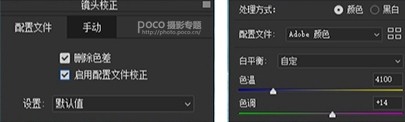
降低色温后,想要暗调就得减曝光,再把高光液适当的压一压,把阴影往右提上来,得到更多暗部细节,这时候照片就缺少了对比,那就把黑色往左拉一点,并且增加对比度。
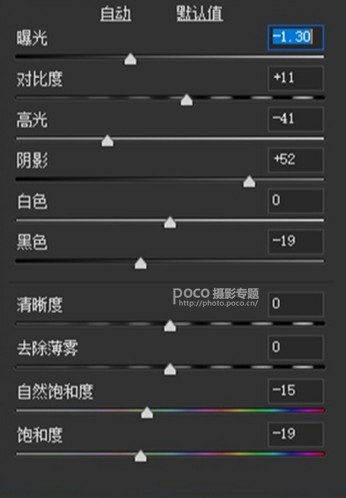
这种色调除了曝光低,还有一个特点是饱和度也低,所以还需要将它的饱和度降低,初步调整就差不多了。
因为镜头素质和逆光的原因,会出现这样的小色斑,前面我们的镜头校正也只能稍微改善一些,这样比较严重的色斑是解决不了的,所以这里我们可以用HSL来调整。

色斑看起来是蓝色的,其实也存在紫色,所以要把它的色相往蓝色靠,尽可能的把饱和度降低,以及它得明亮度也降,蓝色只需要稍微提高一些饱和度,降低明亮度就好了。
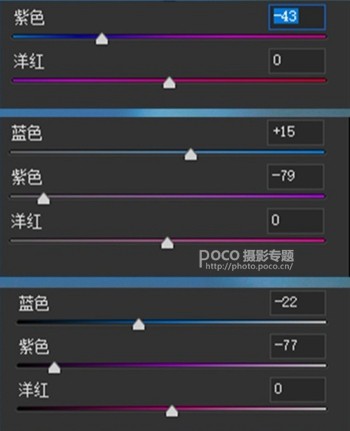
然后修raw格式的图,我都会习惯性的动一下减少杂色,以得到更干净的画面。
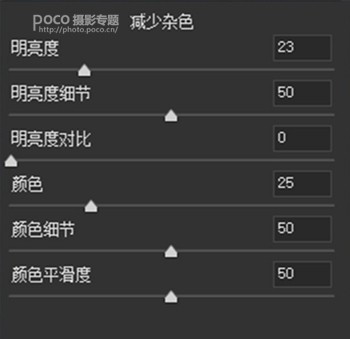
调完前面的,打开分离色调,在阴影加蓝色(230左右)饱和度在8—12左右我觉得都可以。
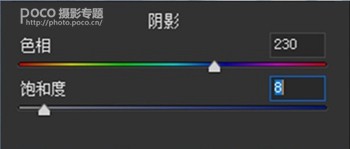
修补细节
经过camera raw这些调整,照片已经基本上完成了,现在可以打开PS进行裁剪,把最精彩的部分留下来就好,这样的静物照片我一般会裁成1:1的比例。
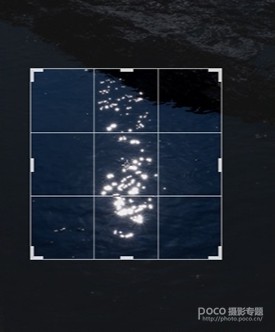
裁剪完成,画面中仍有不想要的东西,那就用修补工具把他们统统改掉!
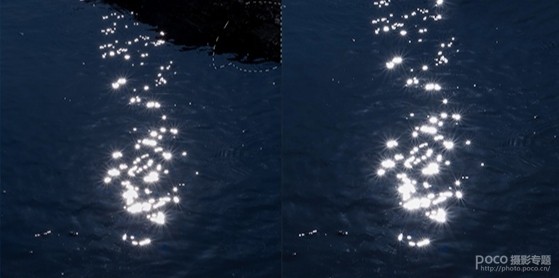
复制一个图层,选择滤镜—其他—高反差保留,数值在0.9左右,这步是给照片进行锐化。
图层混合模式更改为柔光。
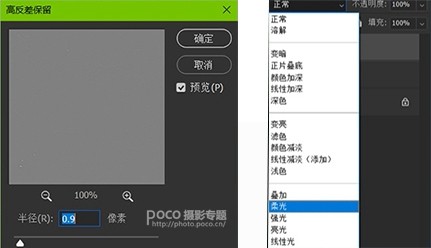
导出
最后就是导出了,快键键Ct+shit+At+W,文件格式JPG。品质我们尽量压缩在1M以内,色彩空间把两个都勾选上,这样子发照片到社交平台就可以减少被平台压缩以及色差的存在。虽然不能彻底解决,但是会有一定的好处。如果要打印的,压缩这里那就另当别论了。
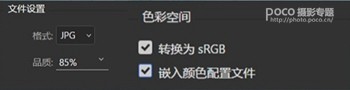
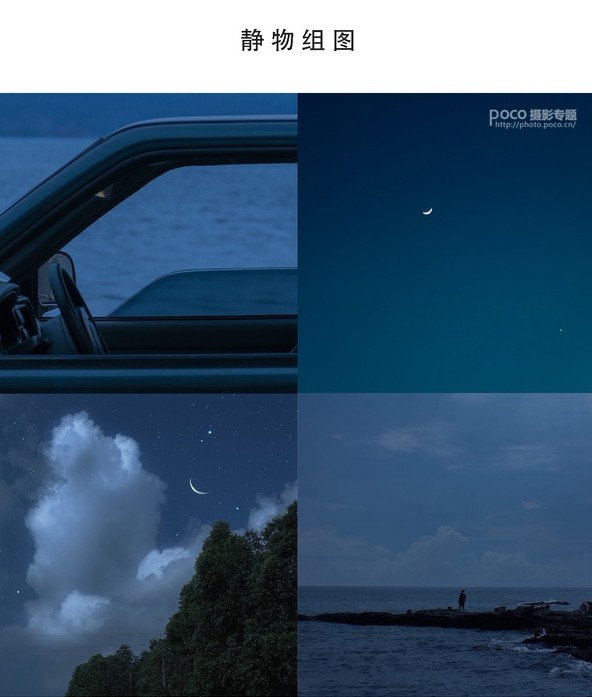
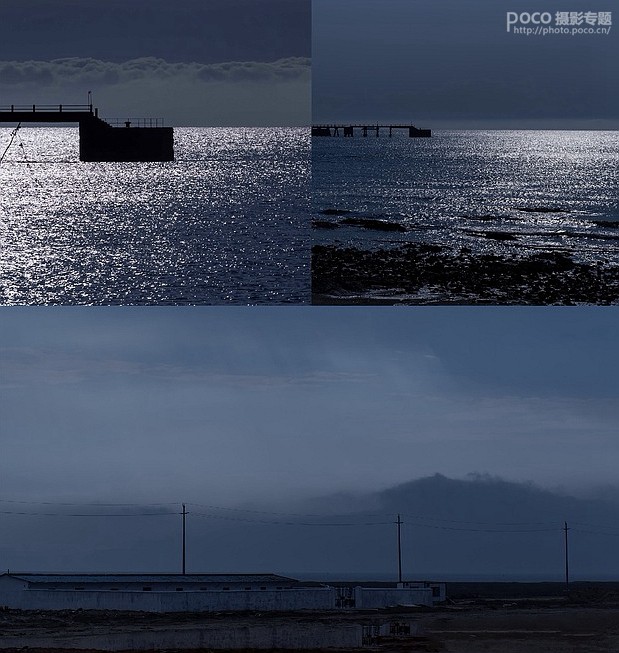

把平常拍的照片拿来练习一下吧,相信通过教程同学们可以做的更好。
加载全部内容